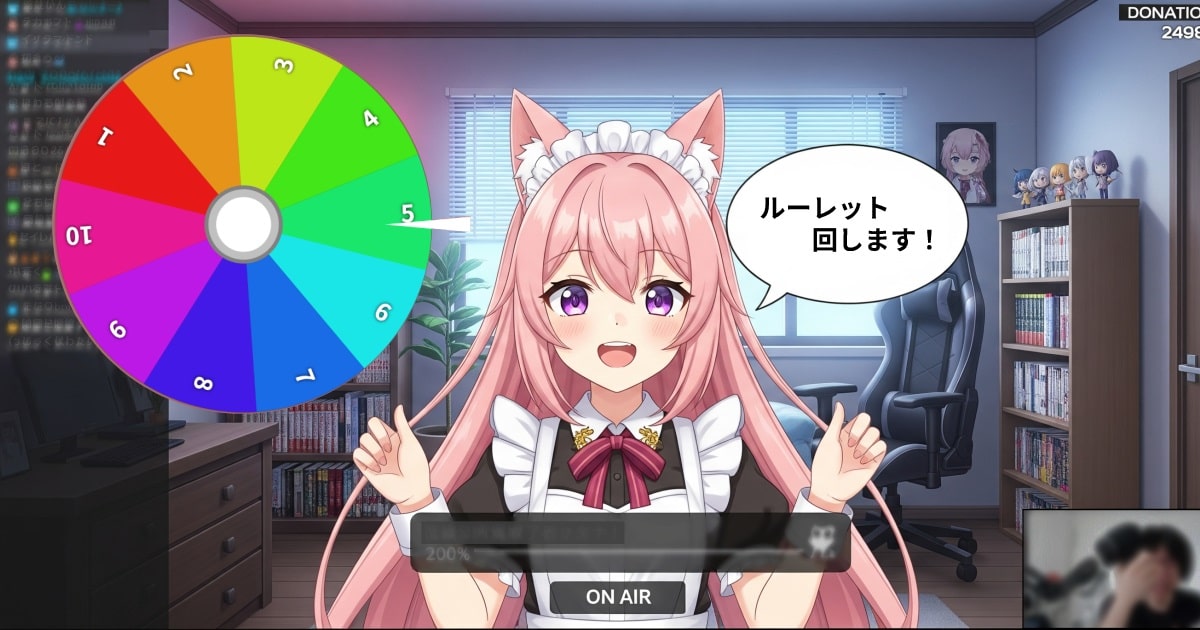配信中にトークテーマを決めたり、罰ゲームをランダムで選びたいときに便利なのが「ルーレット演出」。今回は、OBSで背景透過して使える無料のブラウザルーレットアプリを1つ紹介します。
VTuberや雑談配信、コラボ配信など、幅広いシーンで活躍するツールです。
1.OBSでルーレットを使うメリット
ルーレットを配信に取り入れると、次のような効果があります。
- 企画配信の進行がスムーズになる
- 視聴者との一体感が生まれる
- 予測できない展開で盛り上がる
とくにOBSで透過表示できるルーレットなら、背景やキャラ立ち絵を隠さず自然に画面に重ねられます。
2.おすすめの無料ブラウザルーレットアプリ
今回お薦めするのは「無料WEBルーレットアプリ」というアプリです。
→ https://hiroshiapp.com/free-roulette/
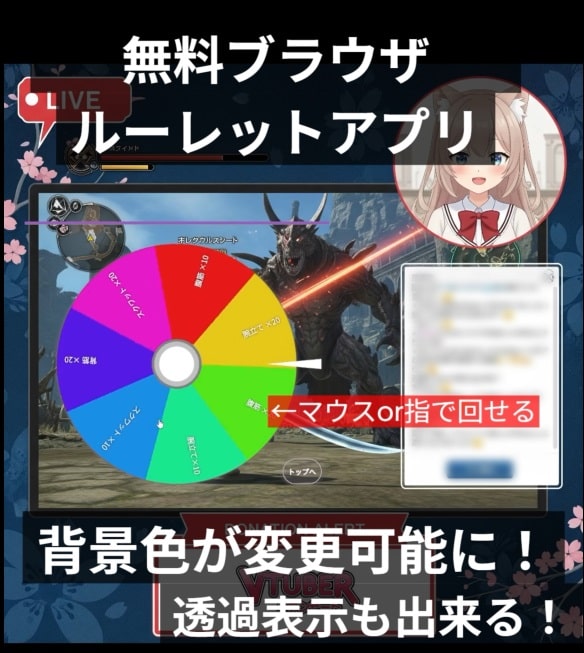
特徴
無料WEBルーレットアプリの特徴は次の通り!
- 完全無料・ブラウザだけで動作
- 背景透過に対応(OBSでそのまま重ねられる)
- 回転の速さが回し加減で変わるリアルな仕様
- スマホ・PCどちらからもアクセスOK
ダウンロードは不要!ページを開いて、OBSで表示するだけ!
※背景透過も可能なので、邪魔にならずスマートに表示できます。
主な活用例
- トークテーマをルーレットで決定
- コラボ配信で「順番決め」「罰ゲーム決め」
- 視聴者リクエストをルーレット化など
3.OBSで無料ルーレットアプリを使う方法
ここからは、OBSで無料WEBルーレットアプリを使う方法を詳しく解説します。
まずは、hiroshiapp.com内になる無料WEBルーレットアプリをブラウザで開きます。
→ https://hiroshiapp.com/free-roulette/
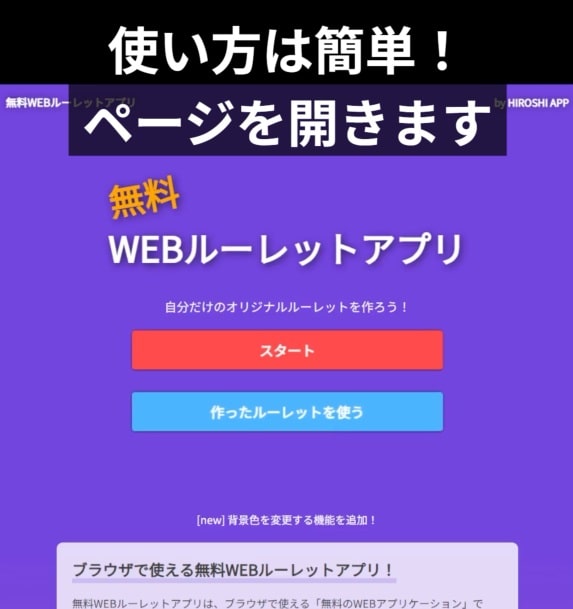
① 選択肢の数を選ぶ
ルーレットの選択肢の数を選びます。
※あとで増やしたり減らしたりする事も出来ます。
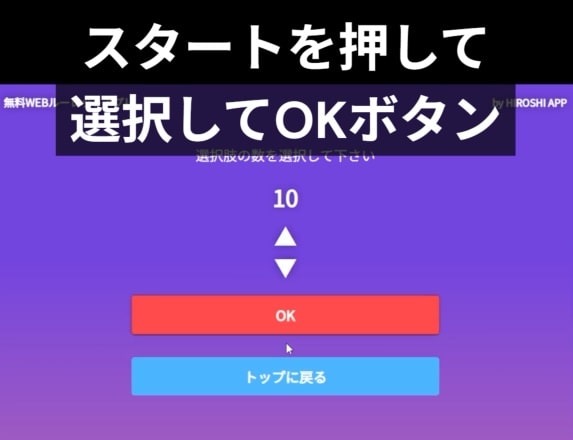
② お題を入力する
選択肢の数を選んで「OK」を押したら、次は「ルーレットのお題」を入力します。
※入力ボックス右の「×ボタン」を押せば選択肢を減らすことが出来ます。選択肢を増やしたい場合は、下の「+ボタン」を押せばOK。
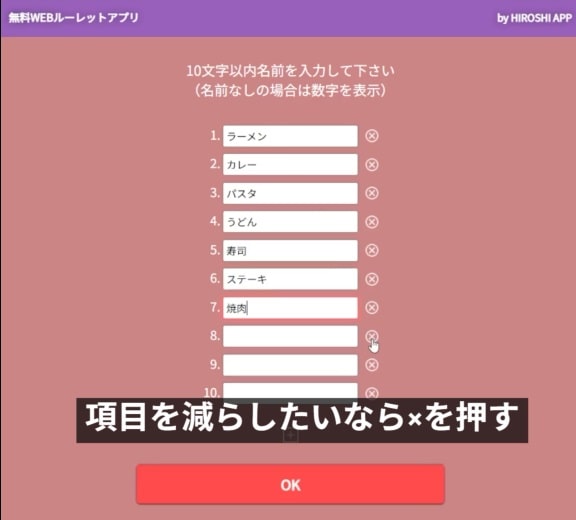
③ オリジナルのルーレットが完成
お題の入力が終わり「OK」ボタンを押すと、オリジナルのルーレットが完成します。
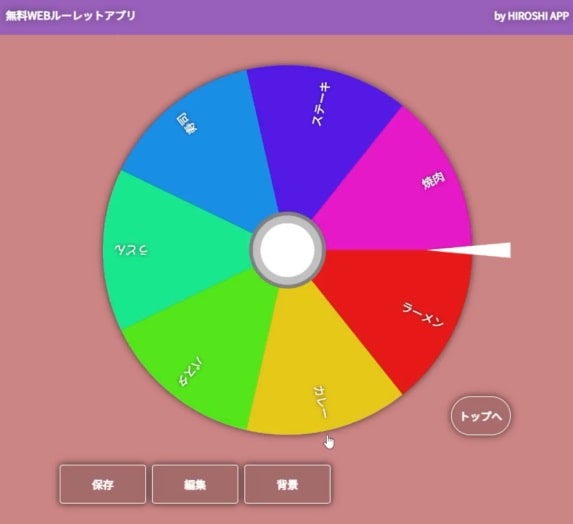
※ルーレットの下のほうをタッチ、もしくはマウスでスライドさせるとルーレットが回せます。
④ ルーレットの背景色を変更する
ルーレット下の「背景」ボタンを押すと背景色を変えることが出来ます!
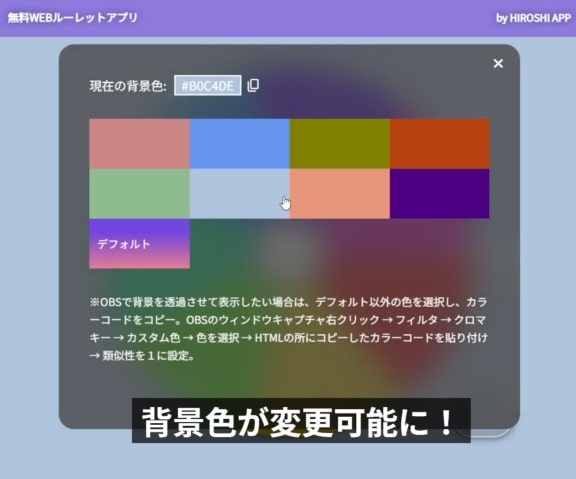
⑤ OBSで背景を透過させる方法
OBSで背景を透過させたい場合は、背景色をデフォルト以外の色に設定します。
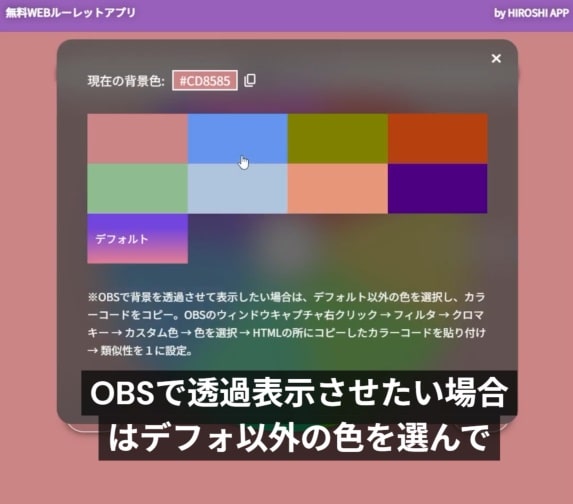
次に、画面上のカラーコードが表示されているボックスの右にある「コピー」ボタンを押してカラーコードをコピーします。
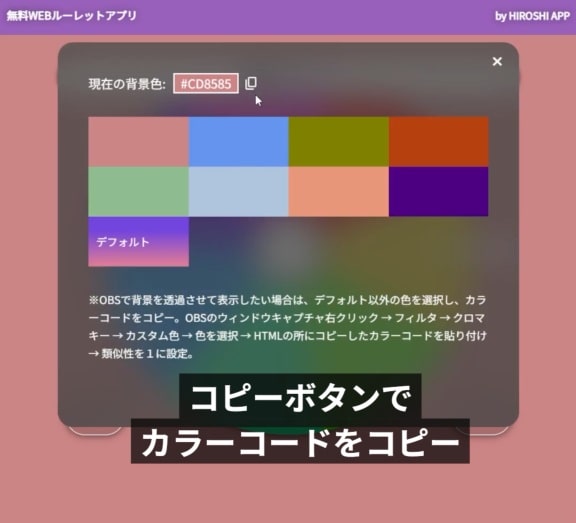
OBSの「ウィンドウキャプチャ」を右クリックし「フィルタ」をクリックします。
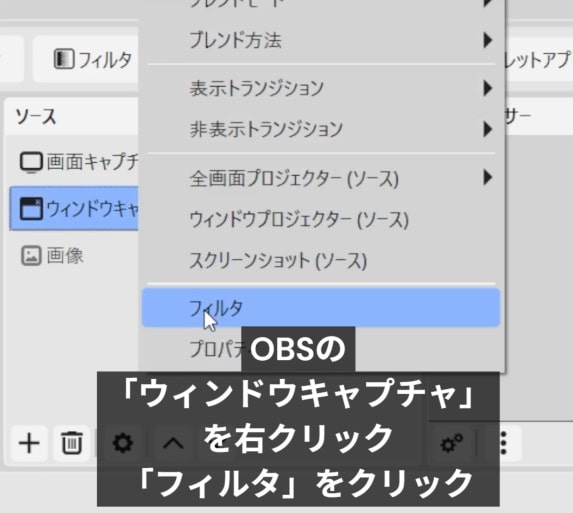
エフェクトフィルタに「クロマキー」を追加します。
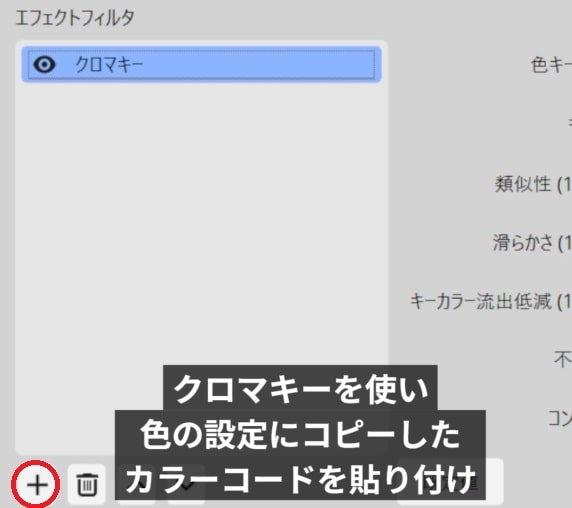
ルーレットアプリでコピーしたカラーコードを「HTML」の所に貼り付けます。
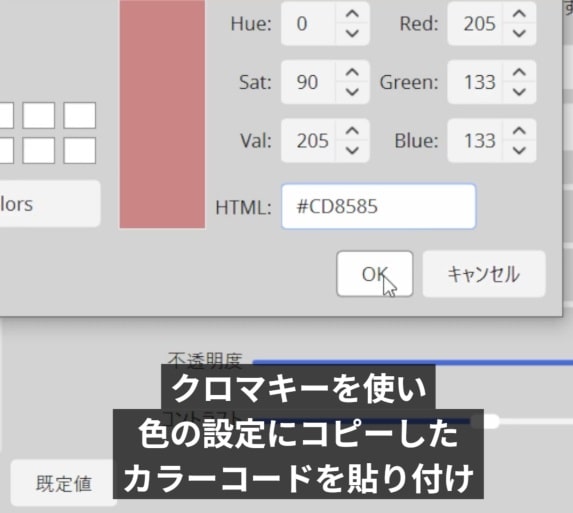
類似性を「1」に設定すると背景を透過表示させることが出来ます。
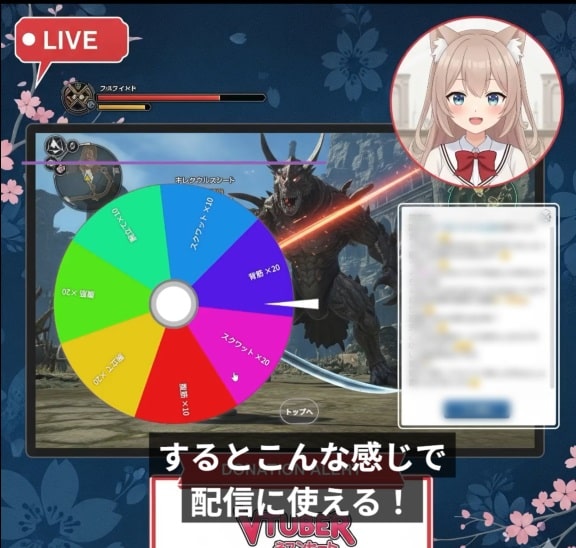
あとは、OBS上で拡大もしくは縮小、トリミング、表示位置の調整をします。
※ルーレットを回すときは、ブラウザ上にてタッチもしくはマウス操作でルーレットを回します。
4.まとめ
今回紹介した無料ルーレットアプリなら、ダウンロード不要、VTuberや雑談配信でもすぐに使えます!VTuber、配信者の方は、ぜひ使ってみてください!
□今回紹介した無料ルーレットアプリはこちら
→ https://hiroshiapp.com/free-roulette/